अंतिम मार्गदर्शक: आयफोनवरील डाउनलोड कसे हटवायचे

हटवण्याच्या प्रवासाला सुरुवात करण्यापूर्वी, तुमच्या डाउनलोड केलेल्या फाइल्स तुमच्या iPhone वर कुठे राहतात याचा उलगडा करणे महत्त्वाचे आहे. iOS, डीफॉल्टनुसार, विशिष्ट अॅप फोल्डरमध्ये या फाइल्सचे वर्गीकरण करते. परिचित स्थानांमध्ये फाइल अॅप, सफारी डाउनलोड फोल्डर आणि मेल, पॉडकास्ट, iBooks आणि iTunes सारख्या अॅप्समधील समर्पित फोल्डर समाविष्ट आहेत.
1. आयफोनवरील डाउनलोड द्रुतपणे कसे हटवायचे
EaseUS MobiMover - एक निर्बाध उपाय:
तुमच्या iPhone वरील डाउनलोड जलदगतीने हटवण्यासाठी, EaseUS MobiMover एक विश्वासार्ह सहयोगी असल्याचे सिद्ध होते. पुढील चरण प्रक्रिया स्पष्ट करतात:
पायरी 1: तुमचा आयफोन तुमच्या संगणकाशी (मॅक किंवा पीसी) कनेक्ट करा आणि लाँच करा EaseUS MobiMover . ''सामग्री व्यवस्थापन > संपर्क'' वर नेव्हिगेट करा
पायरी 2: संपर्क विभागामध्ये, तुमच्या iPhone किंवा iPad वरील सर्व संपर्क निवडण्यासाठी "सर्व निवडा" वर क्लिक करा. त्यानंतर, तुमच्या डिव्हाइसमधून सर्व निवडलेले संपर्क काढून टाकण्याची सुरूवात करण्यासाठी ''हटवा'' वर क्लिक करा.
पायरी 3: "होय." वर क्लिक करून हटवल्याची पुष्टी करा
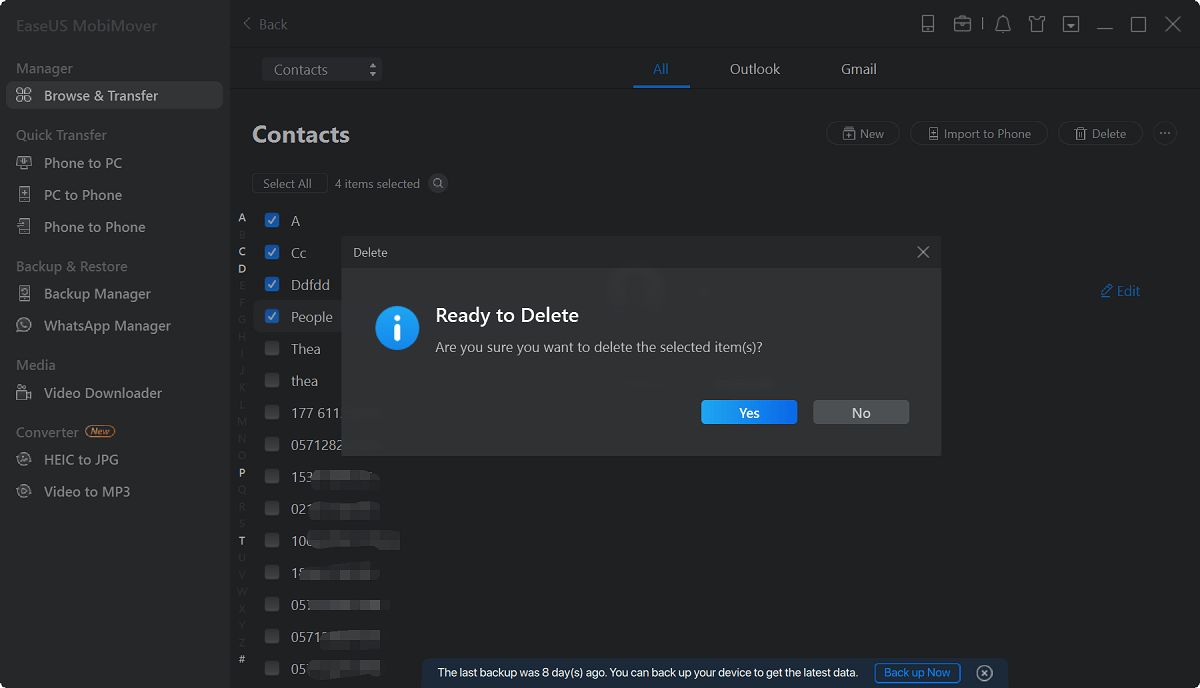
EaseUS MobiMover कार्यक्षम डाउनलोड हटवण्याची सुविधा देते, विशेषत: संपर्क व्यवस्थापनाच्या क्षेत्रात.
Dr.Fone - डेटा इरेजर (iOS) - अनलिशिंग परफॉर्मन्स:
जलद आणि कार्यप्रदर्शन-वर्धित डाउनलोड हटविण्याच्या अनुभवासाठी, Dr.Fone - डेटा इरेजर (iOS) हे साधन आहे. खालील चरण तुम्हाला प्रक्रियेत मार्गदर्शन करतात:
पायरी 1: सॉफ्टवेअर स्थापित करा, ते लाँच करा आणि डिजिटल केबल वापरून तुमचा iPhone किंवा iPad संगणकाशी कनेक्ट करा. जागा-बचत प्रक्रिया सुरू करण्यासाठी "डेटा इरेज" पर्याय निवडा.
पायरी 2: सॉफ्टवेअर इंटरफेसवरील "फ्री अप स्पेस" वैशिष्ट्यावर नेव्हिगेट करा आणि "मोठ्या फाइल्स पुसून टाका" निवडा.
पायरी 3: सॉफ्टवेअर तुमच्या iOS डिव्हाइसच्या कार्यक्षमतेवर परिणाम करणाऱ्या मोठ्या फाइल्ससाठी स्कॅन करेल.
पायरी 4: आढळलेल्या मोठ्या फाइल्सचे पुनरावलोकन करा आणि तुमच्या डिव्हाइसवरील मौल्यवान जागा मोकळी करण्यासाठी "हटवा" बटणावर टॅप करा.
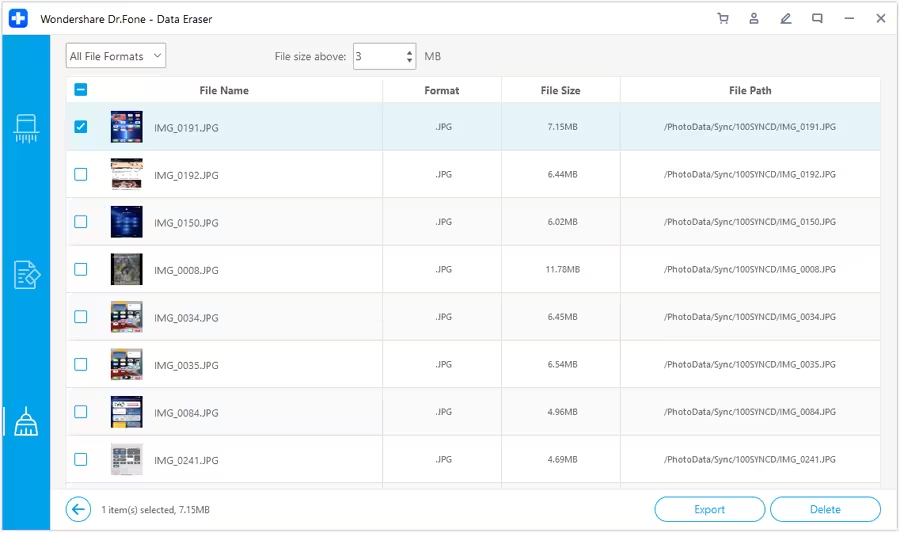
Dr.Fone कार्यक्षम डाऊनलोड हटवण्यासाठी एक सुव्यवस्थित प्रक्रिया सुनिश्चित करते, ज्यामुळे एकूण कार्यक्षमतेला चालना मिळते.
2. आयफोनवरील डाउनलोड्स व्यक्तिचलितपणे कसे हटवायचे
जे हँड-ऑन पध्दत पसंत करतात त्यांच्यासाठी, मॅन्युअल हटवणे दाणेदार नियंत्रण प्रदान करते. खालील चरण मॅन्युअल प्रक्रिया स्पष्ट करतात:
पायरी 1: "फाईल्स" अॅप उघडा आणि "माय आयफोनवर" वर नेव्हिगेट करा.
पायरी 2: तुम्ही काढू इच्छित असलेली विशिष्ट फाइल किंवा फोल्डर शोधा.
पायरी 3: आयटम दाबा आणि धरून ठेवा, नंतर हटविण्याची पुष्टी करण्यासाठी "हटवा" पर्याय निवडा.
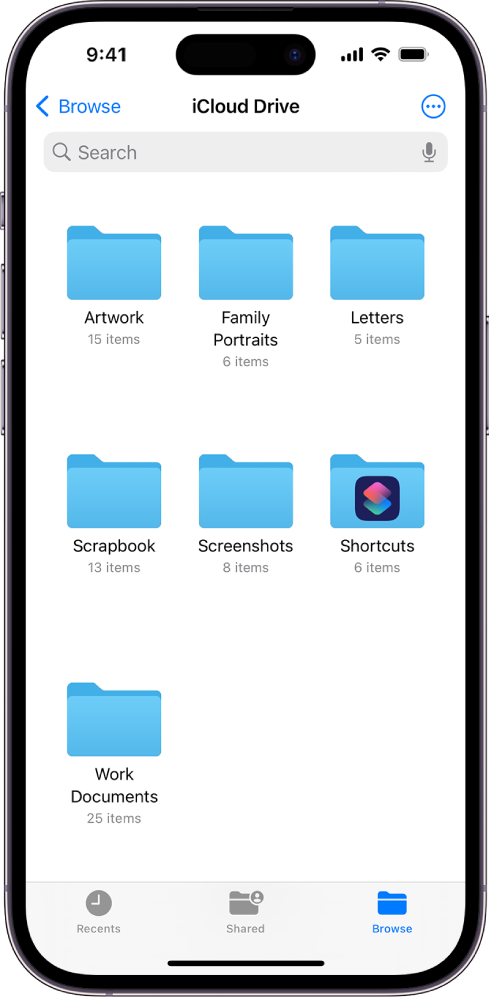
हा सरळ मॅन्युअल दृष्टीकोन वापरकर्त्यांना त्यांच्या iPhone किंवा iPad च्या अंतर्गत स्टोरेजमध्ये संचयित केलेल्या फायली कार्यक्षमतेने व्यवस्थापित करण्यास आणि काढण्यासाठी सक्षम करते.
अतिरिक्त डाउनलोड हटविण्याचे मार्गदर्शक
आयफोनवर पॉडकास्ट डाउनलोड कसे हटवायचे?
a पॉडकास्ट अॅप उघडा आणि ''माझे पॉडकास्ट'' वर नेव्हिगेट करा
b काढण्यासाठी डाउनलोडसह विशिष्ट पॉडकास्ट निवडा.
c अतिरिक्त पर्यायांमध्ये प्रवेश करण्यासाठी तीन-बिंदू मेनू चिन्हावर क्लिक करा.
d "डाउनलोड काढा" वर टॅप करा आणि पुन्हा एकदा "डाउनलोड काढा" वर क्लिक करून कृतीची पुष्टी करा.
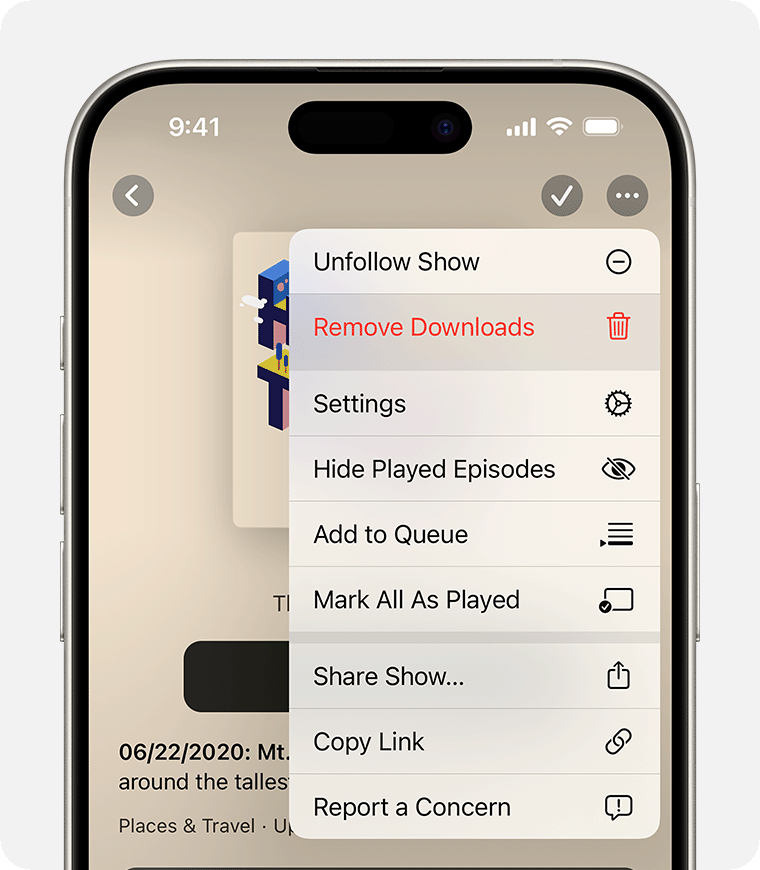
आयफोनवरील सफारी डाउनलोड कसे हटवायचे?
a तुमच्या डिव्हाइसवर सफारी अॅप उघडा.
b तुमच्या डाउनलोड सूचीमध्ये प्रवेश करण्यासाठी बाण चिन्हावर टॅप करा.
c वैयक्तिक डाउनलोडसाठी, तुम्ही काढू इच्छित असलेल्या प्रत्येक फाईलच्या पुढील हटवा बटणावर क्लिक करा.
d वैकल्पिकरित्या, सर्व डाउनलोड केलेल्या फायली एकाच वेळी हटवण्यासाठी क्लिअर बटणावर टॅप करा.
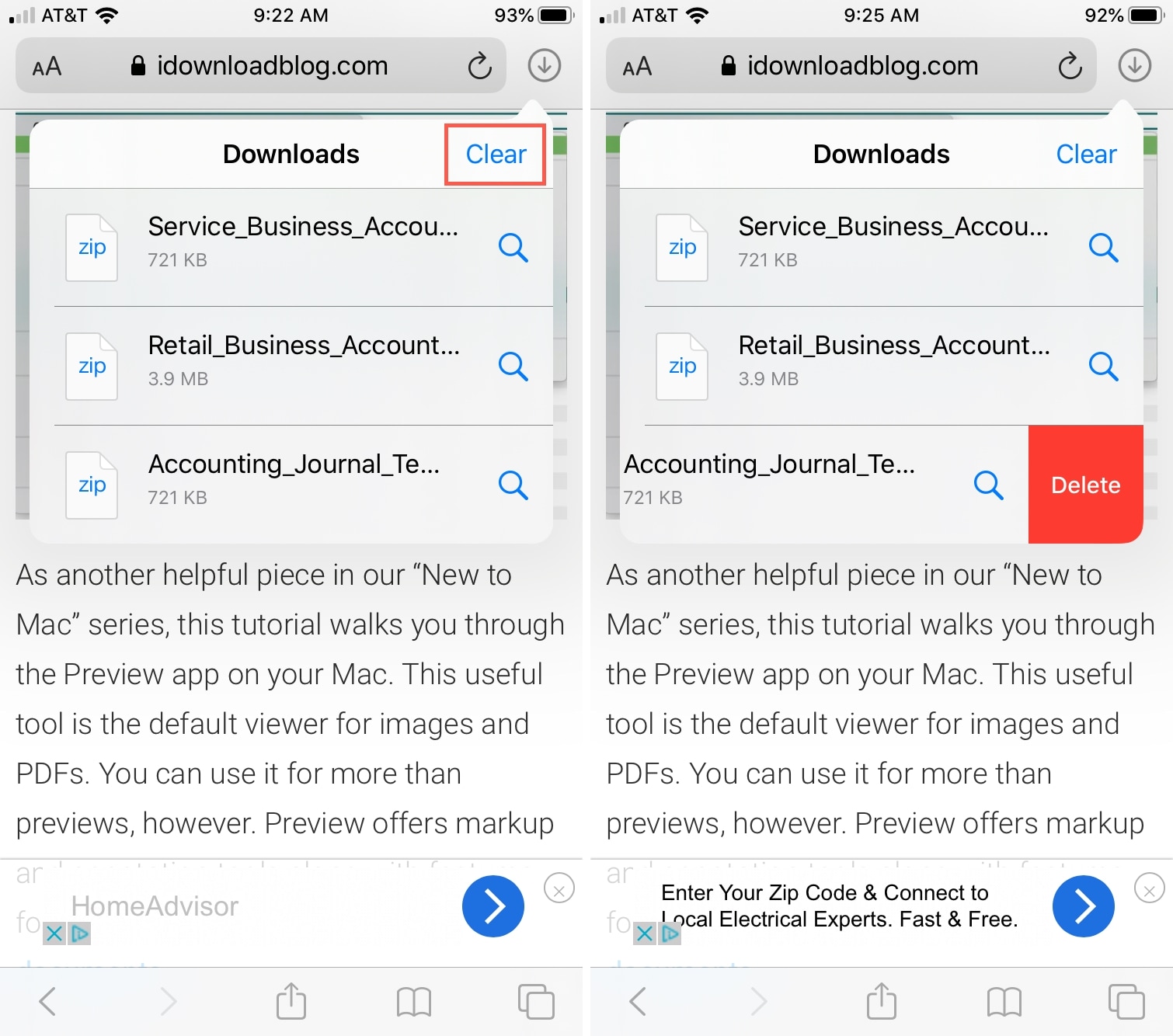
4. अंतिम विचार
तुमच्या iPhone वरील डाउनलोड प्रभावीपणे व्यवस्थापित करणे आणि हटवणे ही तुमच्या डिव्हाइसची कार्यक्षमता आणि स्टोरेज कार्यक्षमता ऑप्टिमाइझ करण्याचा एक महत्त्वाचा पैलू आहे. तुम्ही अंगभूत सेटिंग्ज, मॅन्युअल काढणे किंवा तृतीय-पक्ष अनुप्रयोगांच्या सहाय्यास प्राधान्य देत असलात तरीही, हे मार्गदर्शक विविध वापरकर्त्यांच्या प्राधान्यांसाठी अनुकूल समाधान प्रदान करते. तंत्रज्ञान विकसित होत असताना, डाउनलोड व्यवस्थापनाच्या जटिलतेतून नेव्हिगेट करण्यासाठी ज्ञान आणि साधनांसह स्वत:ला सक्षम बनवल्याने एक अखंड आणि आनंददायक iPhone अनुभव सुनिश्चित होतो.
